快速解决win10系统fat32转ntfs的技巧
系统教程导读
收集整理了【快速解决win10系统fat32转ntfs的技巧】操作系统教程,小编现在分享给大家,供广大互联网技能从业者学习和参考。文章包含522字,纯文字阅读大概需要1分钟。
系统教程内容图文
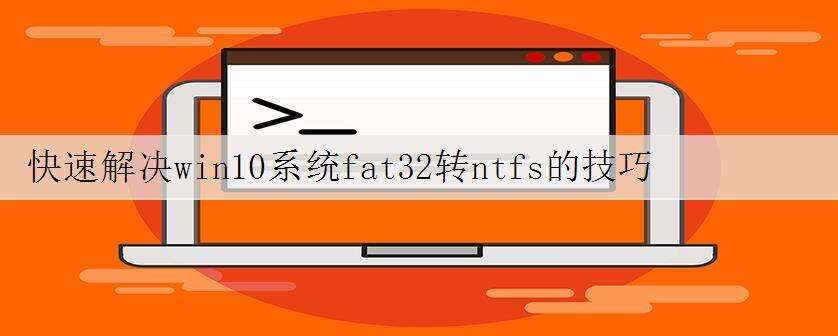
对win10系统fat32转ntfs进行设置,如果我们需要对win10系统fat32转ntfs进行设置时,要怎么处理win10系统fat32转ntfs呢?我们按照1、在开始菜单上单击右键,点击【命令提示符(管理员)】; 2、如,将要F盘转换为NTFS格式则输入如下代码:convert f:/fs:ntfs就搞定了;接下来给大家带来win10系统fat32转ntfs的详细步骤:
1、在开始菜单上单击右键,点击【命令提示符(管理员)】;
2、如,将要F盘转换为NTFS格式则输入如下代码:convert f:/fs:ntfs
如果要将G盘转换为NTFS则输入:convert g:/fs:ntfs
我们只需将f或g修改为需要转换格式的从盘盘符即可,然后按下回车键即可
如果驱动器有卷标,系统会要求你输入磁盘的卷标,然后回车;补充:查看卷标:右击磁盘→属性→常规。
该方法只适用于fat32转ntfs,无法逆向操作!
上面就是关于win10系统fat32转ntfs的操作方法如果你的电脑也遇到了这种情况,可以试试上面的方法哦。更多相关教程,请继续关注我们。
系统教程总结
以上是为您收集整理的【快速解决win10系统fat32转ntfs的技巧】操作系统教程的全部内容,希望文章能够帮你了解操作系统教程快速解决win10系统fat32转ntfs的技巧。
如果觉得操作系统教程内容还不错,欢迎将网站推荐给好友。

